将Access数据库转换为SQL的方法:首先备份数据库,并为SQL Server数据库分配自己的权限;然后在Microsoft Access中打开数据库;最后单击“移动数据”部分中的“SQL Server”按钮打开升迁向导进行操作即可。
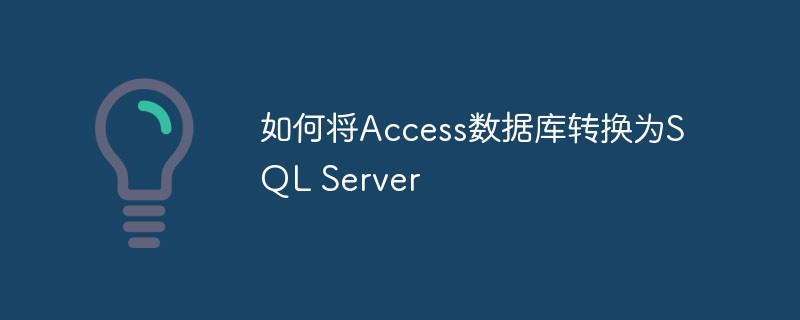
随着时间的推移,大多数数据库的规模和复杂性都在增长。如果Access 2010数据库变得太大或太笨拙,您可能需要允许对数据库进行更强大的多用户访问。将Access数据库转换为Microsoft SQL Server可能是您需要的解决方案。
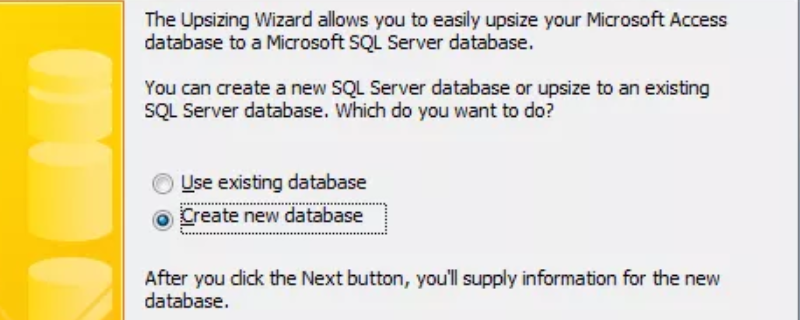
幸运的是,Microsoft在Access 2010中提供了一个升迁向导,可以轻松转换数据库。本教程将介绍转换数据库的过程。
你需要什么
1.Microsoft Access 2010
2.Microsoft SQL Server
3.关系型数据库
4.具有创建数据库权限的SQL Server管理帐户
升迁Access数据库的准备工作
1.在开始将数据库转换为SQL Server数据库的教程之前,您需要做一些事情:
2.备份数据库
3.确保设备上有足够的磁盘空间来容纳升迁的数据库
4.为SQL Server数据库分配自己的权限
5.在升迁之前,为每个没有一个Access表的Access表添加唯一索引
将Access 2010数据库转换为SQL Server
1.在Microsoft Access中打开数据库。
2.选择功能区中的“ 数据库工具”选项卡。
3.单击“ 移动数据”部分中的“ SQL Server”按钮。这将打开升迁向导。
4.选择是要将数据导入现有数据库还是为数据创建新数据库。对于本教程,假设您尝试使用Access数据库中的数据创建新的SQL Server 5数据库。单击“ 下一步”继续。
5.提供SQL Server安装的连接信息。您需要提供服务器的名称,具有创建数据库权限的管理员的凭据以及要连接的数据库的名称。提供此信息后单击“ 下一步”。
6.使用箭头按钮将要传输的表移动到标记为“ 导出到SQL Server”的列表中。单击“ 下一步”按钮继续。
7.查看将要传输的默认属性并进行所需的任何更改。您可以选择保留表索引,验证规则和关系以及其他设置的设置。完成后,单击“ 下一步”按钮继续。
8.确定如何处理Access应用程序。您可以选择创建一个新的Access客户端/服务器应用程序来访问SQL Server数据库,修改现有的应用程序以引用存储在SQL Server上的数据,或者复制数据而不对Access数据库进行任何更改。
9.单击“ 完成”,然后等待升迁过程完成。完成后,请查看升迁报告,以获取有关数据库迁移的重要信息。
以上是如何将Access数据库转换为SQL Server的详细内容。更多信息请关注PHP中文网其他相关文章!
 解释InnoDB缓冲池及其对性能的重要性。Apr 19, 2025 am 12:24 AM
解释InnoDB缓冲池及其对性能的重要性。Apr 19, 2025 am 12:24 AMInnoDBBufferPool通过缓存数据和索引页来减少磁盘I/O,提升数据库性能。其工作原理包括:1.数据读取:从BufferPool中读取数据;2.数据写入:修改数据后写入BufferPool并定期刷新到磁盘;3.缓存管理:使用LRU算法管理缓存页;4.预读机制:提前加载相邻数据页。通过调整BufferPool大小和使用多个实例,可以优化数据库性能。
 MySQL与其他编程语言:一种比较Apr 19, 2025 am 12:22 AM
MySQL与其他编程语言:一种比较Apr 19, 2025 am 12:22 AMMySQL与其他编程语言相比,主要用于存储和管理数据,而其他语言如Python、Java、C 则用于逻辑处理和应用开发。 MySQL以其高性能、可扩展性和跨平台支持着称,适合数据管理需求,而其他语言在各自领域如数据分析、企业应用和系统编程中各有优势。
 学习MySQL:新用户的分步指南Apr 19, 2025 am 12:19 AM
学习MySQL:新用户的分步指南Apr 19, 2025 am 12:19 AMMySQL值得学习,因为它是强大的开源数据库管理系统,适用于数据存储、管理和分析。1)MySQL是关系型数据库,使用SQL操作数据,适合结构化数据管理。2)SQL语言是与MySQL交互的关键,支持CRUD操作。3)MySQL的工作原理包括客户端/服务器架构、存储引擎和查询优化器。4)基本用法包括创建数据库和表,高级用法涉及使用JOIN连接表。5)常见错误包括语法错误和权限问题,调试技巧包括检查语法和使用EXPLAIN命令。6)性能优化涉及使用索引、优化SQL语句和定期维护数据库。
 MySQL:初学者的基本技能Apr 18, 2025 am 12:24 AM
MySQL:初学者的基本技能Apr 18, 2025 am 12:24 AMMySQL适合初学者学习数据库技能。1.安装MySQL服务器和客户端工具。2.理解基本SQL查询,如SELECT。3.掌握数据操作:创建表、插入、更新、删除数据。4.学习高级技巧:子查询和窗口函数。5.调试和优化:检查语法、使用索引、避免SELECT*,并使用LIMIT。
 MySQL:结构化数据和关系数据库Apr 18, 2025 am 12:22 AM
MySQL:结构化数据和关系数据库Apr 18, 2025 am 12:22 AMMySQL通过表结构和SQL查询高效管理结构化数据,并通过外键实现表间关系。1.创建表时定义数据格式和类型。2.使用外键建立表间关系。3.通过索引和查询优化提高性能。4.定期备份和监控数据库确保数据安全和性能优化。
 MySQL:解释的关键功能和功能Apr 18, 2025 am 12:17 AM
MySQL:解释的关键功能和功能Apr 18, 2025 am 12:17 AMMySQL是一个开源的关系型数据库管理系统,广泛应用于Web开发。它的关键特性包括:1.支持多种存储引擎,如InnoDB和MyISAM,适用于不同场景;2.提供主从复制功能,利于负载均衡和数据备份;3.通过查询优化和索引使用提高查询效率。
 SQL的目的:与MySQL数据库进行交互Apr 18, 2025 am 12:12 AM
SQL的目的:与MySQL数据库进行交互Apr 18, 2025 am 12:12 AMSQL用于与MySQL数据库交互,实现数据的增、删、改、查及数据库设计。1)SQL通过SELECT、INSERT、UPDATE、DELETE语句进行数据操作;2)使用CREATE、ALTER、DROP语句进行数据库设计和管理;3)复杂查询和数据分析通过SQL实现,提升业务决策效率。
 初学者的MySQL:开始数据库管理Apr 18, 2025 am 12:10 AM
初学者的MySQL:开始数据库管理Apr 18, 2025 am 12:10 AMMySQL的基本操作包括创建数据库、表格,及使用SQL进行数据的CRUD操作。1.创建数据库:CREATEDATABASEmy_first_db;2.创建表格:CREATETABLEbooks(idINTAUTO_INCREMENTPRIMARYKEY,titleVARCHAR(100)NOTNULL,authorVARCHAR(100)NOTNULL,published_yearINT);3.插入数据:INSERTINTObooks(title,author,published_year)VA


热AI工具

Undresser.AI Undress
人工智能驱动的应用程序,用于创建逼真的裸体照片

AI Clothes Remover
用于从照片中去除衣服的在线人工智能工具。

Undress AI Tool
免费脱衣服图片

Clothoff.io
AI脱衣机

AI Hentai Generator
免费生成ai无尽的。

热门文章

热工具

mPDF
mPDF是一个PHP库,可以从UTF-8编码的HTML生成PDF文件。原作者Ian Back编写mPDF以从他的网站上“即时”输出PDF文件,并处理不同的语言。与原始脚本如HTML2FPDF相比,它的速度较慢,并且在使用Unicode字体时生成的文件较大,但支持CSS样式等,并进行了大量增强。支持几乎所有语言,包括RTL(阿拉伯语和希伯来语)和CJK(中日韩)。支持嵌套的块级元素(如P、DIV),

SublimeText3 英文版
推荐:为Win版本,支持代码提示!

SublimeText3汉化版
中文版,非常好用

Dreamweaver Mac版
视觉化网页开发工具

VSCode Windows 64位 下载
微软推出的免费、功能强大的一款IDE编辑器





